Dans l’univers du design graphique, Canva s’est imposé comme un outil incontournable, tant pour les professionnels que pour les amateurs. Qu’est-ce que Canva ? C’est une plateforme de design en ligne intuitive qui permet de créer des visuels attrayants sans avoir besoin de compétences techniques avancées. Imaginez : logos, publications pour les réseaux sociaux, présentations, flyers, et bien plus encore, le tout accessible en quelques clics. Pourquoi apprendre Canva ? Tout simplement parce qu’il démocratise le design et vous offre la possibilité de communiquer visuellement avec impact, que ce soit pour promouvoir votre entreprise, partager vos idées ou simplement exprimer votre créativité. Qu’est-ce qu’on peut faire avec Canva ? Les possibilités sont presque infinies ! Ce guide vous accompagnera dans la découverte de cet outil puissant, que vous soyez un novice complet ou un utilisateur souhaitant approfondir ses connaissances.
Avant d’entré dans le vif du sujet, traçons l’historique de Canva.
L’ascension fulgurante de Canva : une success story inspirante
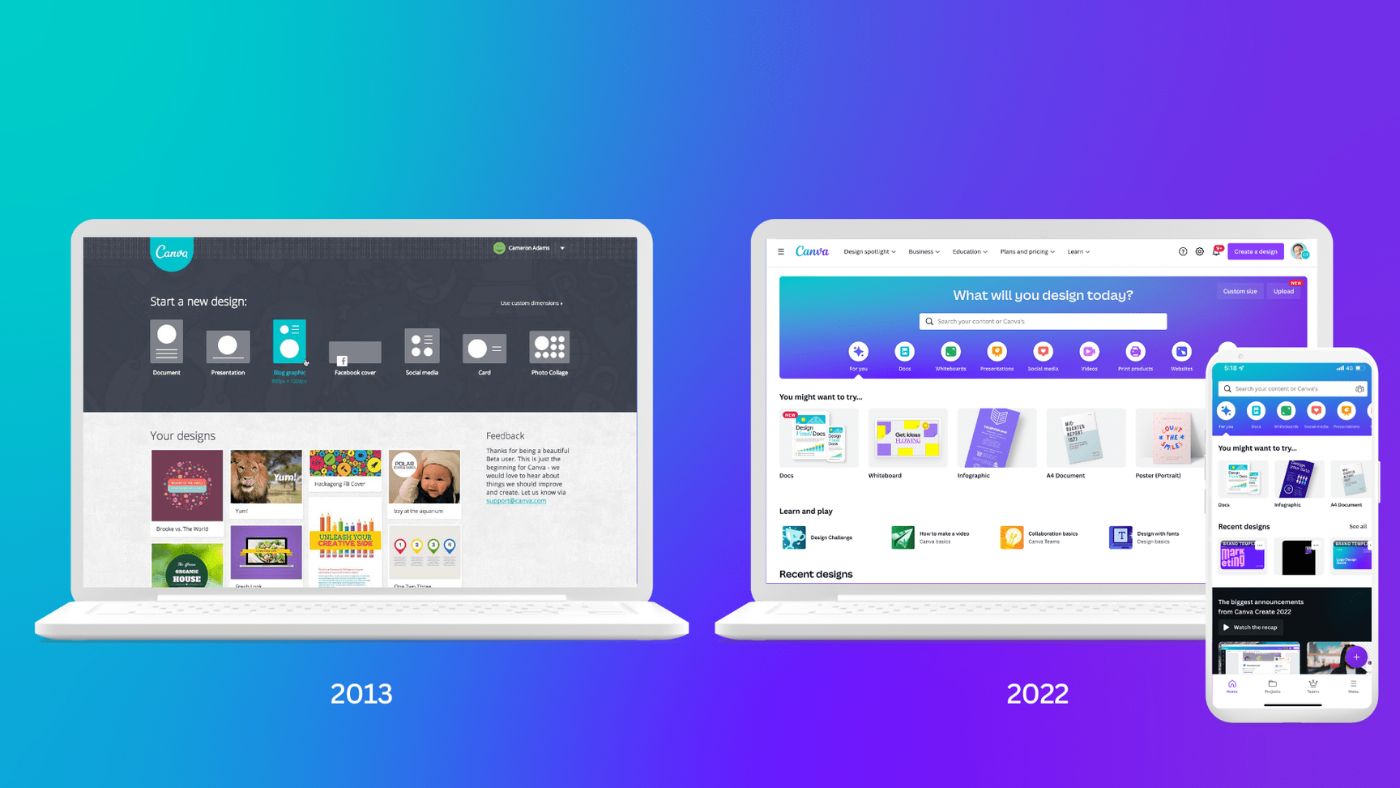
Des débuts modestes à une plateforme mondiale
L’histoire de Canva débute en 2012, lorsque Melanie Perkins, alors étudiante à l’université d’Australie-Occidentale, constate la difficulté d’utiliser les logiciels de design graphique traditionnels. Avec l’aide de Cliff Obrecht et Cameron Adams, elle lance Fusion Books, une plateforme en ligne pour créer des annuaires scolaires. Fort de ce succès, le trio décide de créer un outil de design plus accessible et polyvalent : Canva est né.
Une croissance exponentielle et des innovations constantes
Depuis son lancement en 2013, Canva a connu une croissance fulgurante. La plateforme compte aujourd’hui plus de 135 millions d’utilisateurs actifs chaque mois dans 190 pays. Canva ne cesse d’innover en ajoutant de nouvelles fonctionnalités, de nouveaux modèles et de nouveaux outils pour répondre aux besoins des utilisateurs. L’entreprise a également développé des applications mobiles pour iOS et Android, permettant de créer et de modifier des designs où que vous soyez.
Un avenir prometteur
Canva continue d’investir dans l’intelligence artificielle et les technologies de pointe pour simplifier davantage le processus de création. L’entreprise s’engage également à promouvoir l’accessibilité et l’éducation au design, en proposant des ressources et des programmes pour les étudiants et les enseignants.
Comment fonctionne Canva ?
Inscription et prise en main
Avant de plonger dans l’univers créatif de Canva, il vous faut créer un compte. C’est simple et rapide ! Rendez-vous sur le site canva.com et choisissez l’option qui vous convient : vous inscrire avec votre adresse email, votre compte Google ou Facebook. Canva propose différentes formules :
- Canva gratuit : idéal pour découvrir l’outil et réaliser des designs simples.
- Canva Pro : offre des fonctionnalités avancées, un contenu premium et des options de collaboration pour les professionnels.
- Canva pour les équipes : conçu pour les entreprises et les organisations, avec des outils de gestion de marque et de workflow.
Une fois inscrit, familiarisez-vous avec l’interface. Le tableau de bord vous donne accès à vos designs, vos dossiers et vos modèles. L’éditeur Canva est l’endroit où la magie opère : vous y trouverez tous les outils, éléments et options de personnalisation pour donner vie à vos idées.
Astuce : Utilisez les raccourcis clavier pour gagner du temps et optimiser votre workflow. Par exemple, Ctrl + Z pour annuler une action, Ctrl + C/Ctrl + V pour copier/coller, etc.
Les bases du design sur Canva
Avant de vous lancer dans la création, il est important de maîtriser quelques notions de base.
- Dimensions : Canva propose des formats prédéfinis pour différents types de supports (publications Facebook, stories Instagram, affiches A4, etc.). Vous pouvez également personnaliser les dimensions selon vos besoins.
- Grille et guides : Ces outils vous aident à aligner les éléments et à créer une mise en page harmonieuse.
- Calques : Imaginez des feuilles transparentes superposées. Les calques vous permettent d’organiser les éléments de votre design, de les déplacer, de les masquer ou de modifier leur ordre d’affichage.
Exemple : Pour créer un logo, vous pouvez utiliser un calque pour le texte, un autre pour l’icône et un troisième pour l’arrière-plan.
En maîtrisant ces bases, vous serez en mesure de créer des designs équilibrés et professionnels.
Qu’est-ce qu’on peut faire avec Canva ?
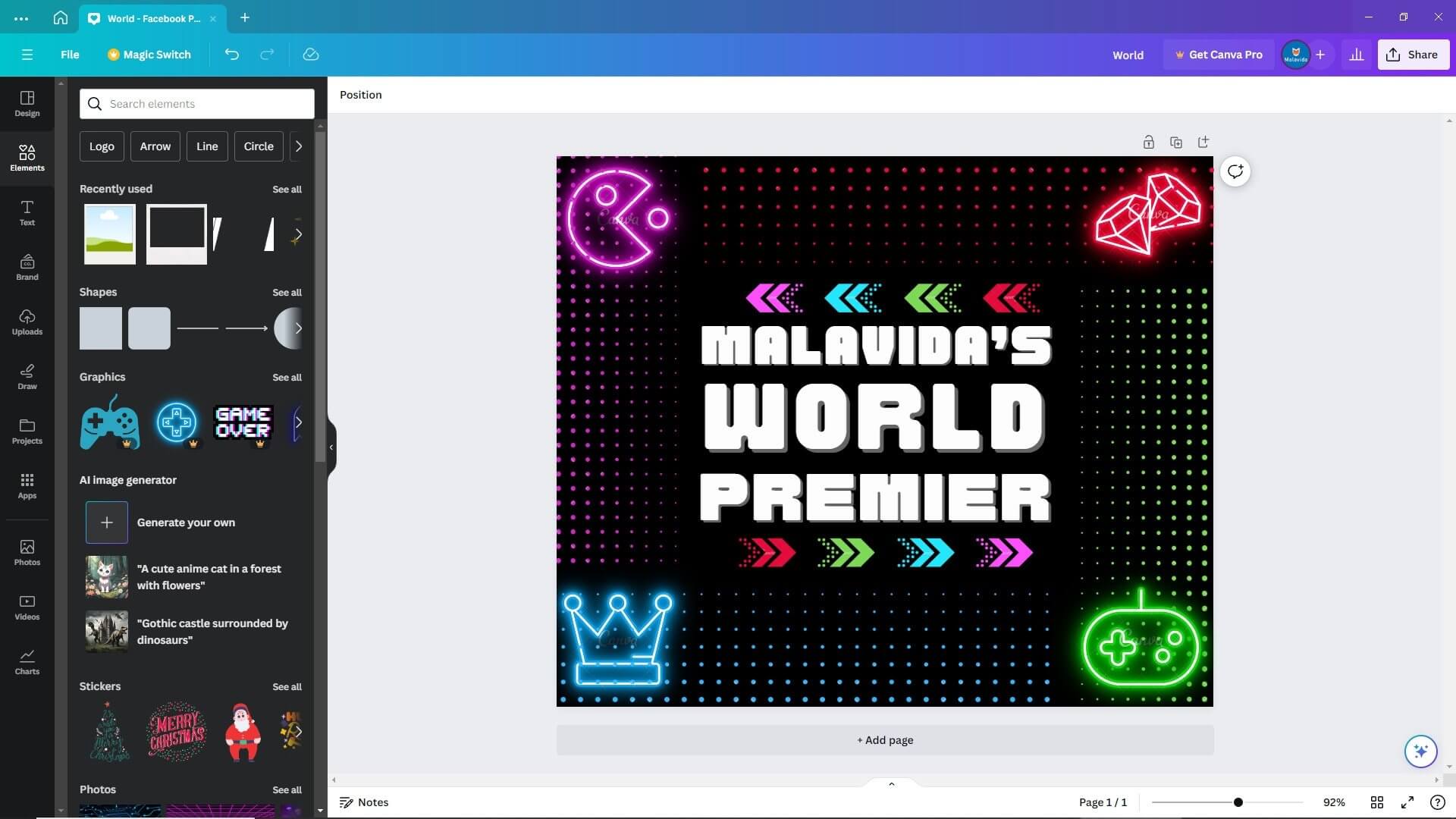
Quels types de designs peuvent être créés avec Canva ?
Canva est un véritable couteau suisse du design graphique. Voici un aperçu des possibilités qu’il offre :
- Visuels pour les réseaux sociaux : Créez des publications engageantes pour Facebook, Instagram, Twitter, LinkedIn, Pinterest, etc. Canva propose des modèles optimisés pour chaque plateforme, avec les dimensions et les formats adéquats.
- Supports marketing : Concevez des flyers, des affiches, des brochures, des bannières publicitaires percutantes pour promouvoir votre entreprise, vos produits ou vos événements.
- Présentations : Réalisez des présentations professionnelles et captivantes pour vos réunions, conférences ou cours. Canva offre une variété de modèles, de transitions et d’effets pour dynamiser vos diaporamas.
- Documents : Créez des CV, des lettres de motivation, des rapports, des ebooks au design soigné et professionnel.
- Identité visuelle : Concevez un logo, des cartes de visite, des en-têtes de lettre pour votre marque.
- Contenu web : Créez des images pour votre site web, votre blog ou vos newsletters.
- Et bien plus encore : Invitations, cartes de vœux, infographies, couvertures de livres, etc.
Maîtriser les fonctionnalités clés
Canva met à votre disposition une multitude d’outils et de fonctionnalités pour créer des designs uniques :
- Texte : Ajoutez du texte, choisissez parmi une vaste bibliothèque de polices, modifiez la taille, la couleur, l’espacement, appliquez des effets (ombre, contour, etc.).
- Images : Intégrez des images de la bibliothèque Canva (gratuite et premium) ou importez vos propres photos. Recadrez, redimensionnez, appliquez des filtres et ajustez la luminosité, le contraste et la saturation.
- Éléments graphiques : Enrichissez vos designs avec des formes, des illustrations, des icônes, des lignes, des graphiques et même des vidéos.
- Couleurs : Utilisez la palette de couleurs de Canva ou créez vos propres palettes personnalisées. Appliquez des dégradés et ajustez la transparence.
- Filtres : Donnez une ambiance particulière à vos images en appliquant des filtres (vintage, noir et blanc, sépia, etc.).
Exemple : Pour créer une publication Instagram, vous pouvez utiliser un modèle, ajouter une photo de votre produit, insérer du texte avec une police attrayante, intégrer des éléments graphiques (icônes, formes) et appliquer un filtre pour harmoniser le tout.
En explorant les différentes fonctionnalités de Canva, vous découvrirez un univers de possibilités créatives.
Canva gratuit vs Canva Pro : quelles différences ?
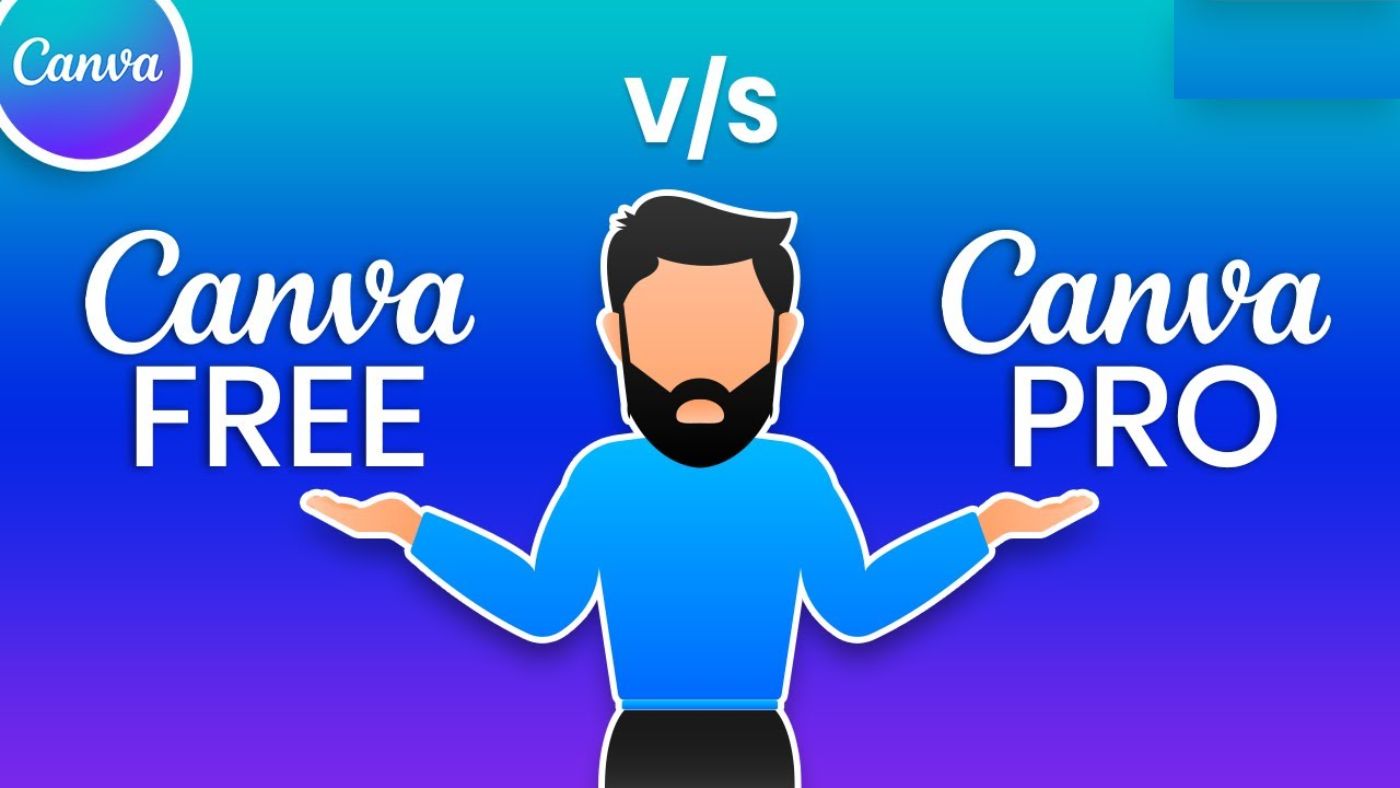
Canva propose une version gratuite très complète qui répond aux besoins de nombreux utilisateurs. Cependant, pour ceux qui souhaitent accéder à des fonctionnalités avancées et à un contenu premium, Canva Pro se présente comme une option intéressante.
Fonctionnalités de Canva gratuit
La version gratuite de Canva offre déjà un large éventail de possibilités :
- Accès à une vaste bibliothèque de modèles : Des milliers de modèles professionnels pour tous types de créations (publications sociales, présentations, flyers, etc.).
- Outils d’édition essentiels : Modification de texte, ajout d’images, éléments graphiques, filtres, etc.
- Stockage limité : Vous disposez d’un espace de stockage pour vos designs.
- Collaboration basique : Possibilité de partager vos designs pour consultation ou modification.
Avantages de Canva Pro
Canva Pro offre des avantages considérables pour les professionnels et les utilisateurs intensifs :
- Contenu premium : Accès à des millions d’images, de vidéos, d’éléments graphiques et de polices de haute qualité.
- Fonctionnalités avancées :
- Suppression d’arrière-plan : Supprimez l’arrière-plan de vos images en un clic.
- Redimensionnement magique : Adaptez vos designs à différents formats en un instant, sans perte de qualité.
- Kit de marque : Créez et enregistrez votre identité visuelle (logo, couleurs, polices) pour l’appliquer facilement à tous vos designs.
- Collaboration avancée : Travaillez en équipe sur des projets, gérez les rôles et les autorisations, et centralisez vos ressources.
- Espace de stockage accru : Stockez un nombre illimité de designs et d’éléments.
- Planification de contenu : Planifiez et publiez vos designs directement sur les réseaux sociaux.
Tableau comparatif Canva gratuit vs Canva Pro
| Fonctionnalité | Canva gratuit | Canva Pro |
| Modèles | ✅ | ✅ (plus de choix) |
| Images, vidéos et éléments graphiques | ✅ (limité) | ✅ (illimité) |
| Polices | ✅ (limité) | ✅ (illimité) |
| Suppression d’arrière-plan | ❌ | ✅ |
| Redimensionnement magique | ❌ | ✅ |
| Kit de marque | ❌ | ✅ |
| Collaboration | ✅ (basique) | ✅ (avancée) |
| Stockage | ✅ (limité) | ✅ (illimité) |
| Planification de contenu | ❌ | ✅ |
Exporter vers Sheets
Canva Pro est un investissement rentable pour les utilisateurs qui créent régulièrement du contenu visuel et qui souhaitent optimiser leur workflow. La version gratuite reste une excellente option pour les débutants et les besoins ponctuels.
Quelles sont les limites de Canva ?
Bien que Canva soit un outil puissant et polyvalent, il est important de connaître ses limites pour l’utiliser de manière optimale.
Canva et le design professionnel
Canva est une excellente solution pour créer des visuels de qualité professionnelle sans avoir besoin de maîtriser des logiciels complexes comme Photoshop ou Illustrator. Cependant, il ne remplace pas complètement ces outils pour certains types de projets.
Quand utiliser Canva ?
- Création de visuels simples et rapides : publications sociales, flyers, présentations, etc.
- Lorsque vous n’avez pas de compétences en design graphique.
- Pour des projets avec un budget limité.
Quand faire appel à un graphiste professionnel ?
- Pour des projets complexes nécessitant une expertise technique avancée : retouche d’image complexe, création d’illustrations originales, etc.
- Pour des projets d’envergure : identité visuelle complète, charte graphique, etc.
- Lorsque vous avez besoin d’un accompagnement personnalisé et stratégique.
Limitations techniques
Canva présente quelques limitations techniques :
- Fonctionnalités de retouche d’image limitées : Canva offre des outils de retouche d’image basiques, mais ne permet pas de réaliser des modifications complexes comme dans Photoshop.
- Dépendance à la connexion internet : Bien que Canva propose une application mobile pour travailler hors ligne, l’utilisation optimale de l’outil nécessite une connexion internet stable.
- Personnalisation limitée des templates : Bien que les modèles Canva soient personnalisables, il peut être difficile de s’éloigner complètement du design initial.
En résumé : Canva est un outil formidable pour créer des visuels de qualité professionnelle de manière simple et rapide. Cependant, il est important de garder à l’esprit ses limites et de savoir quand faire appel à un graphiste professionnel pour des projets plus complexes.
Astuces et conseils pour optimiser l’utilisation de Canva
Canva est un outil intuitif, mais quelques astuces peuvent vous aider à l’utiliser de manière plus efficace et à créer des designs encore plus professionnels.
Trouver l’inspiration
Manque d’inspiration ? Canva regorge d’idées pour stimuler votre créativité :
- Explorer les modèles : Parcourez les milliers de modèles proposés par Canva, filtrez par catégorie, par style ou par couleur pour trouver des idées.
- Découvrir la section « Découvrir » : Cette section met en avant des designs tendances, des tutoriels, des articles et des conseils pour vous inspirer.
- S’inspirer de designs existants : Analysez les visuels qui vous plaisent, identifiez les éléments clés (couleurs, polices, composition) et adaptez-les à votre propre style.
- Pinterest et Behance : Ces plateformes sont d’excellentes sources d’inspiration pour le design graphique.
Gagner du temps et améliorer sa productivité
- Créer et enregistrer vos propres modèles : Si vous créez régulièrement des designs similaires (publications sociales, présentations, etc.), créez vos propres modèles pour gagner du temps.
- Utiliser les raccourcis clavier : Familiarisez-vous avec les raccourcis clavier pour accélérer votre workflow (Ctrl + Z pour annuler, Ctrl + C/Ctrl + V pour copier/coller, etc.).
- Organiser vos designs dans des dossiers : Classez vos designs par projet, par client ou par type pour les retrouver facilement.
- Utiliser le « Brand Kit » (Canva Pro) : Enregistrez votre logo, vos couleurs et vos polices pour les appliquer rapidement à tous vos designs.
Optimiser ses designs pour le web et l’impression
- Compresser les images : Avant d’importer vos images dans Canva, compressez-les pour réduire leur taille sans perte de qualité. Cela optimisera le temps de chargement de vos designs sur le web.
- Choisir les bons formats d’image : Utilisez le format JPG pour les photos et le format PNG pour les images avec transparence.
- Utiliser des couleurs et des polices adaptées au support : Privilégiez les couleurs vives et les polices lisibles pour l’impression. Pour le web, assurez-vous que le contraste entre le texte et l’arrière-plan est suffisant.
- Vérifier la résolution : Pour l’impression, assurez-vous que la résolution de vos images est suffisante (300 dpi).
En appliquant ces conseils, vous créerez des designs professionnels, optimisés et efficaces.
FAQ sur Canva
Voici les réponses aux questions fréquemment posées sur Canva :
Comment télécharger mes designs Canva ?
Cliquez sur le bouton « Partager » en haut à droite de l’éditeur, puis sélectionnez « Télécharger ». Choisissez le format de fichier souhaité (PNG, JPG, PDF, etc.) et les options de téléchargement (qualité, taille).
Puis-je utiliser Canva hors ligne ?
Canva est principalement un outil en ligne, mais vous pouvez utiliser l’application mobile Canva pour créer et modifier des designs hors ligne. Cependant, certaines fonctionnalités peuvent être limitées.
Où trouver de l’aide et des tutoriels Canva ?
Canva propose un centre d’aide complet avec des articles, des tutoriels et des FAQ. Vous pouvez également consulter la section « Découvrir » pour trouver des conseils et de l’inspiration. Enfin, la communauté Canva est un excellent endroit pour échanger avec d’autres utilisateurs et obtenir de l’aide.
Comment partager mes créations Canva ?
Cliquez sur le bouton « Partager » en haut à droite de l’éditeur. Vous pouvez ensuite partager votre design par email, sur les réseaux sociaux, ou obtenir un lien partageable. Vous pouvez également choisir les autorisations d’accès (consultation, modification).
Canva propose-t-il des intégrations avec d’autres outils ?
Oui, Canva s’intègre avec de nombreux outils et plateformes, notamment :
- Réseaux sociaux : Facebook, Instagram, Twitter, LinkedIn, Pinterest.
- Outils de productivité : Google Drive, Dropbox, Slack.
- Plateformes marketing : Mailchimp, HubSpot.
Canva est-il conforme au RGPD ?
Oui, Canva est conforme au Règlement Général sur la Protection des Données (RGPD). L’entreprise prend des mesures pour protéger les données des utilisateurs et respecter leur vie privée.
N’hésitez pas à consulter le centre d’aide Canva pour plus d’informations.
Conclusion
Canva a révolutionné le monde du design graphique en le rendant accessible à tous. Que vous soyez un entrepreneur, un marketeur, un enseignant ou simplement un passionné de création, Canva vous offre les outils pour communiquer visuellement avec impact.
En résumé, Canva vous permet de :
- Créer des designs professionnels sans compétences techniques avancées.
- Gagner du temps grâce à une interface intuitive et des milliers de modèles.
- Réaliser une grande variété de visuels : publications sociales, présentations, flyers, logos, etc.
- Collaborer facilement avec votre équipe.
- Optimiser vos designs pour le web et l’impression.
N’attendez plus pour explorer l’univers créatif de Canva et donner vie à vos idées !
Appel à l’action :
Partagez vos créations Canva avec nous sur les réseaux sociaux ! Utilisez le hashtag #CanvaCreation.
Et vous, comment utilisez-vous Canva ? Partagez vos astuces et vos expériences en commentaire !
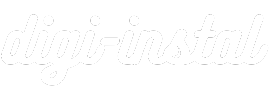


Add a Comment